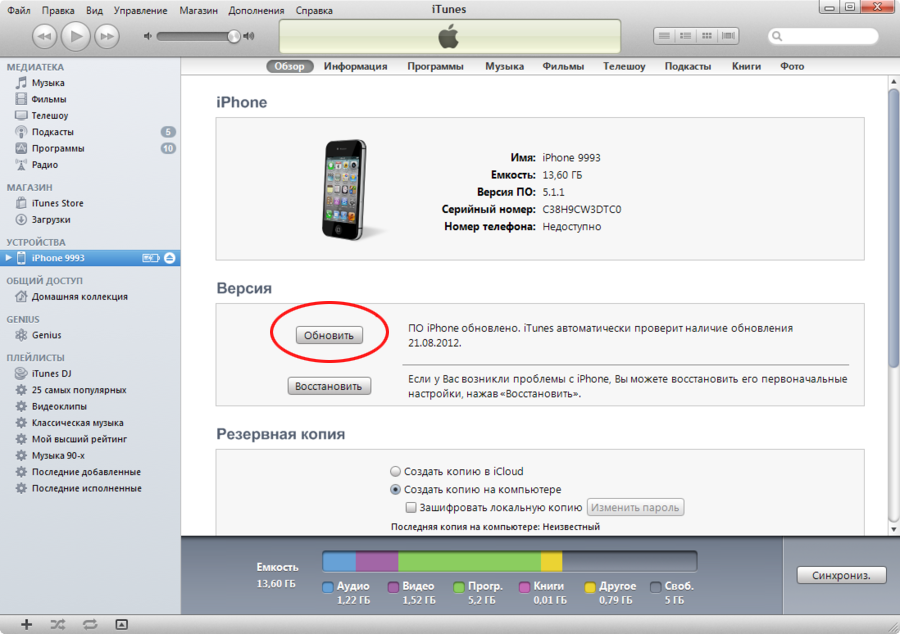Полное руководство по удалению всех фото с iPhone 5s через iTunes
В этой статье вы найдете подробные инструкции по удалению всех фотографий с вашего iPhone 5s с помощью iTunes. Следуйте нашим советам для успешного выполнения этой задачи.

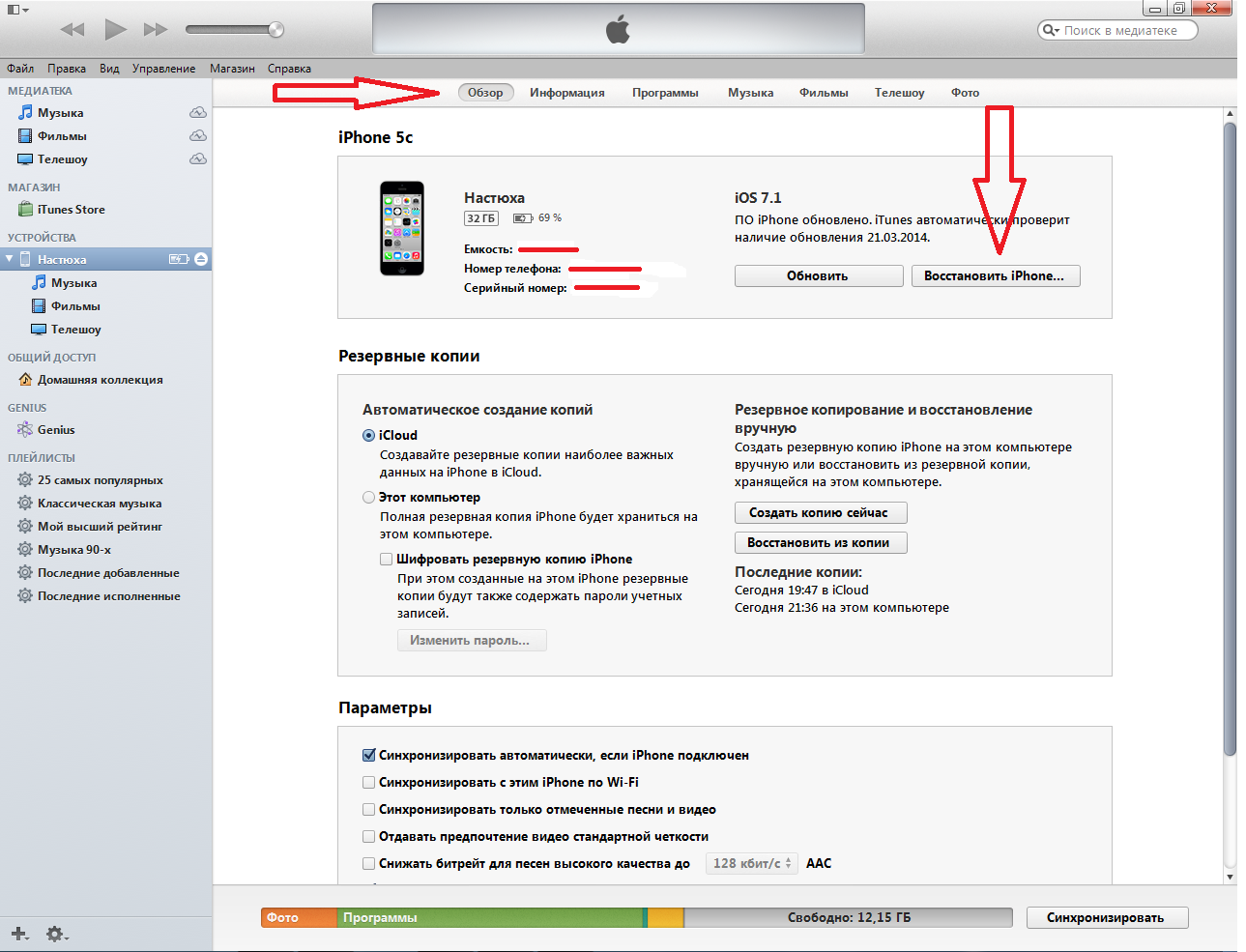
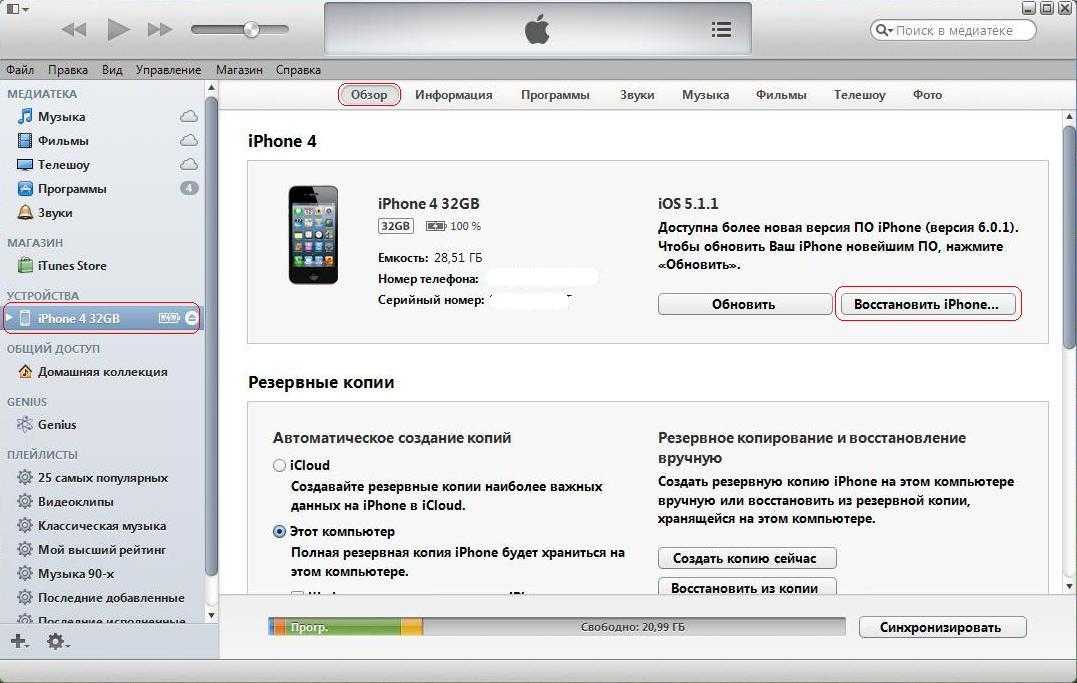
Перед началом убедитесь, что у вас установлена последняя версия iTunes на вашем компьютере.

Как очистить корзину или удалить удаленные фото на iPhone: через настройки
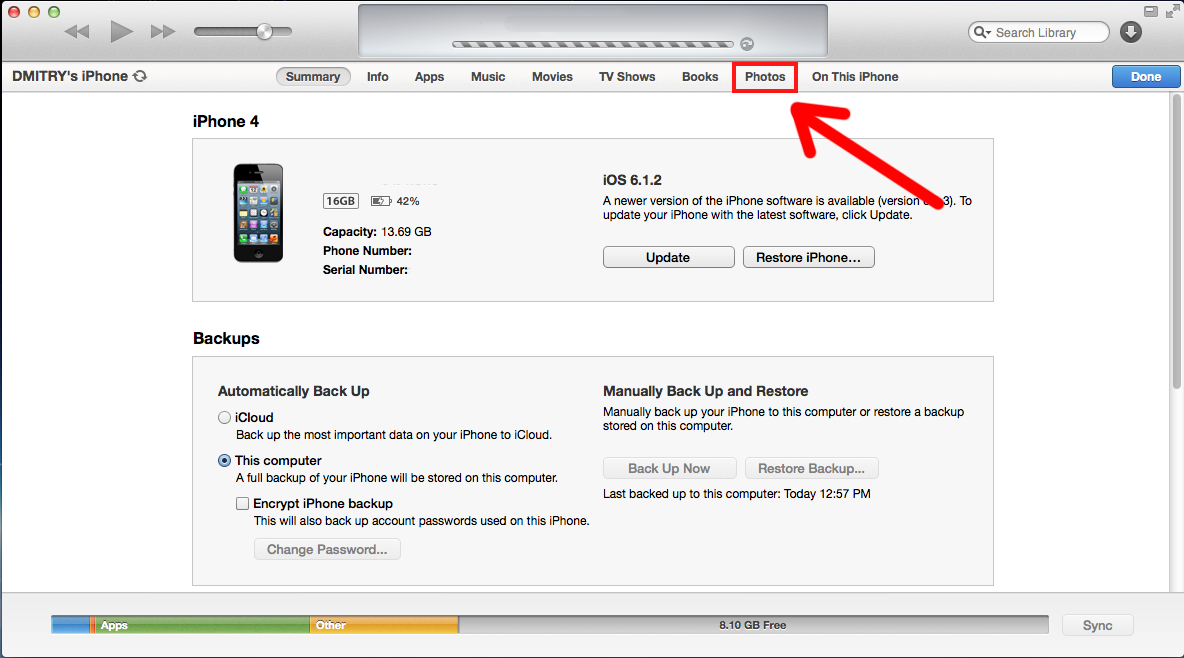
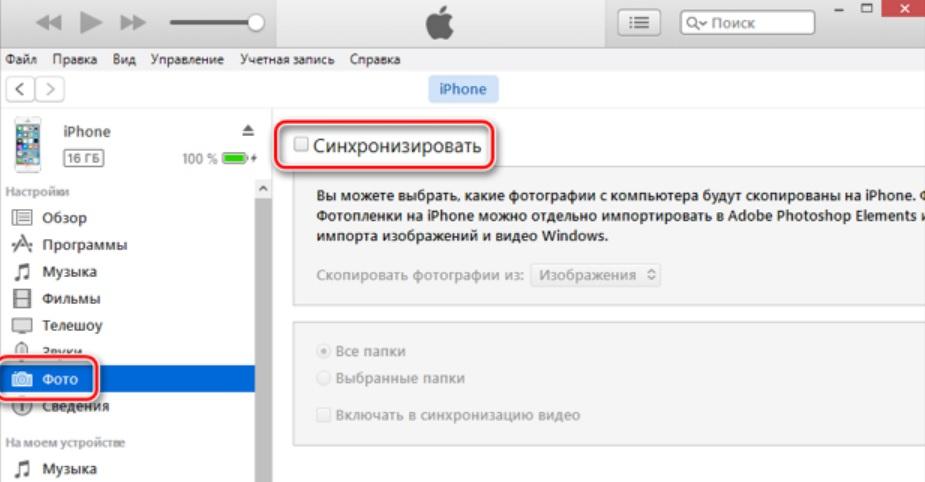
Подключите ваш iPhone 5s к компьютеру с помощью кабеля USB.

КАК СРАЗУ И БЫСТРО УДАЛИТЬ ВСЕ ФОТО НА АЙФОНЕ/АЙПАДЕ/TUTORIAL

Откройте iTunes и дождитесь, пока программа распознает ваше устройство.

Как удалить все фото на iPhone – выбрать все фото

Выберите ваш iPhone в списке устройств, который появляется в iTunes.

Как удалить все фотографии с iPhone

Перейдите в раздел Фото в меню настроек вашего устройства в iTunes.

Выбрать все фото и удалить iPhone

Снимите галочку с опции Синхронизировать фотографии, чтобы отключить синхронизацию фото.

Как Удалить ВСЕ Фото и Видео с iPhone? Очистка Галереи за 1 Секунду!
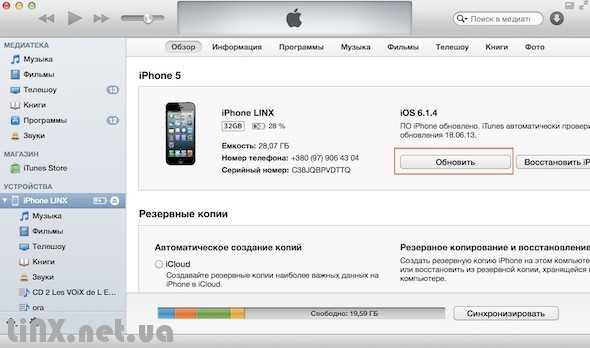
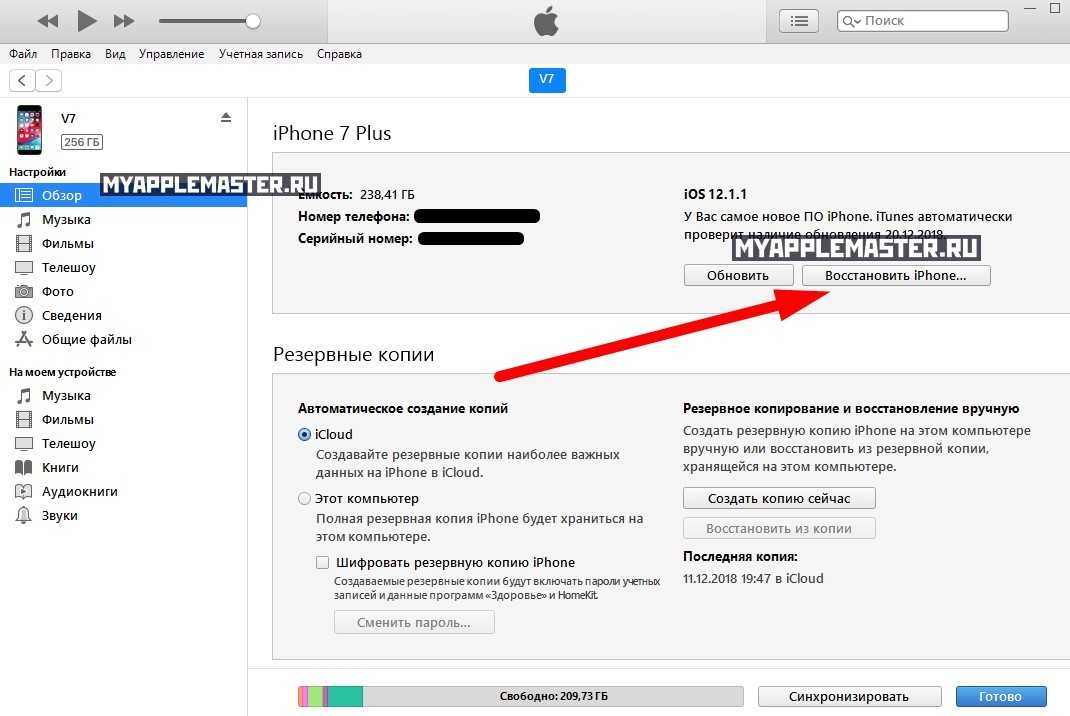
Нажмите кнопку Применить или Синхронизировать, чтобы сохранить изменения.
Подождите, пока процесс синхронизации завершится и фотографии удалятся с вашего устройства.

Обзор iPhone 16 Pro Max - проверяем все главные фишки!

Как удалить фотографии с iPhone загруженные с компьютера
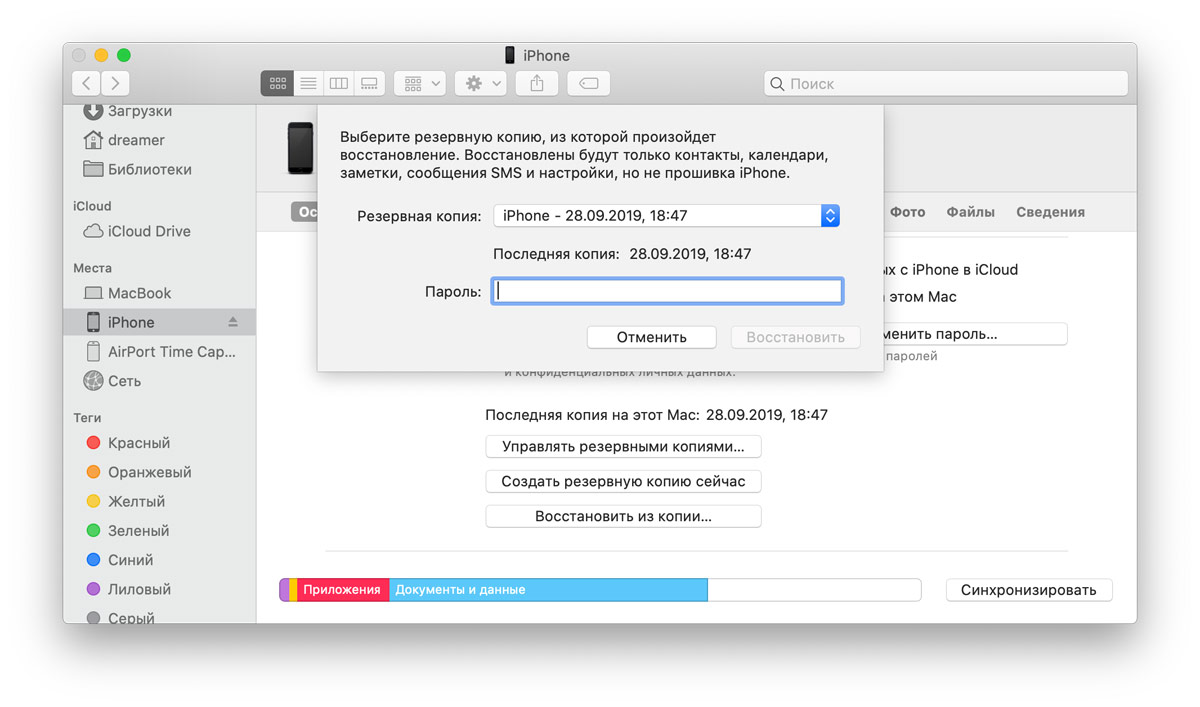
После завершения синхронизации проверьте ваш iPhone, чтобы убедиться, что все фотографии удалены.
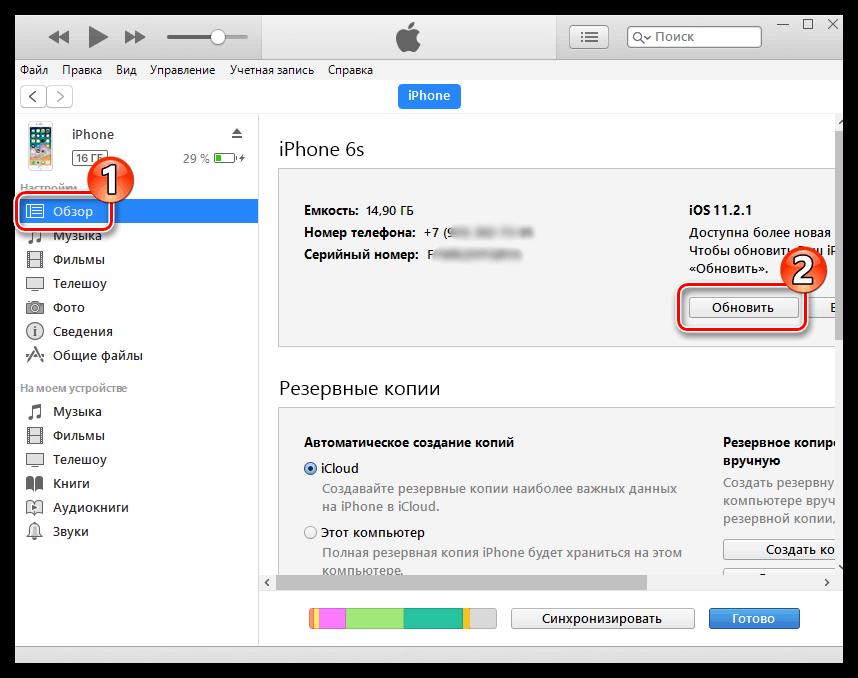

Если фотографии не удалились, попробуйте повторить процесс или перезагрузить iPhone и iTunes.